
OPFI / 10_-_OPFI_VI_Ustanovka_i_administrirovanie_IIS
.pdf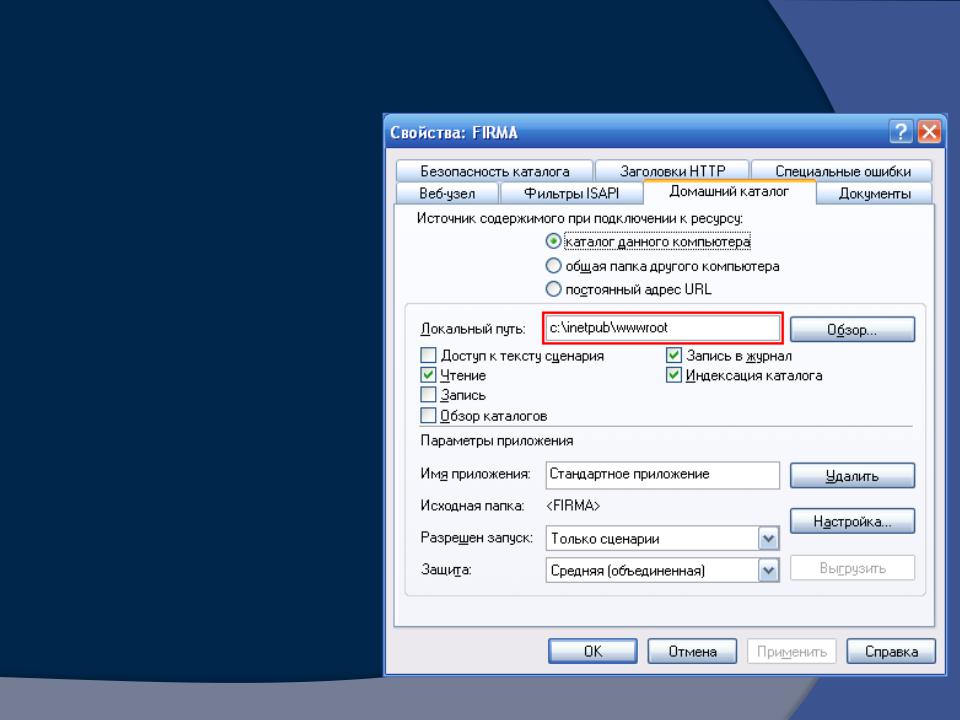
Создание виртуального каталога web-
сервера в IIS 5.1
9.В закладке
Домашний каталог в Источнике содержимого при подключении к ресурсу – ставите
Каталог данного компьютера;
10.Локальный путь –
с:\interpub\wwwroot
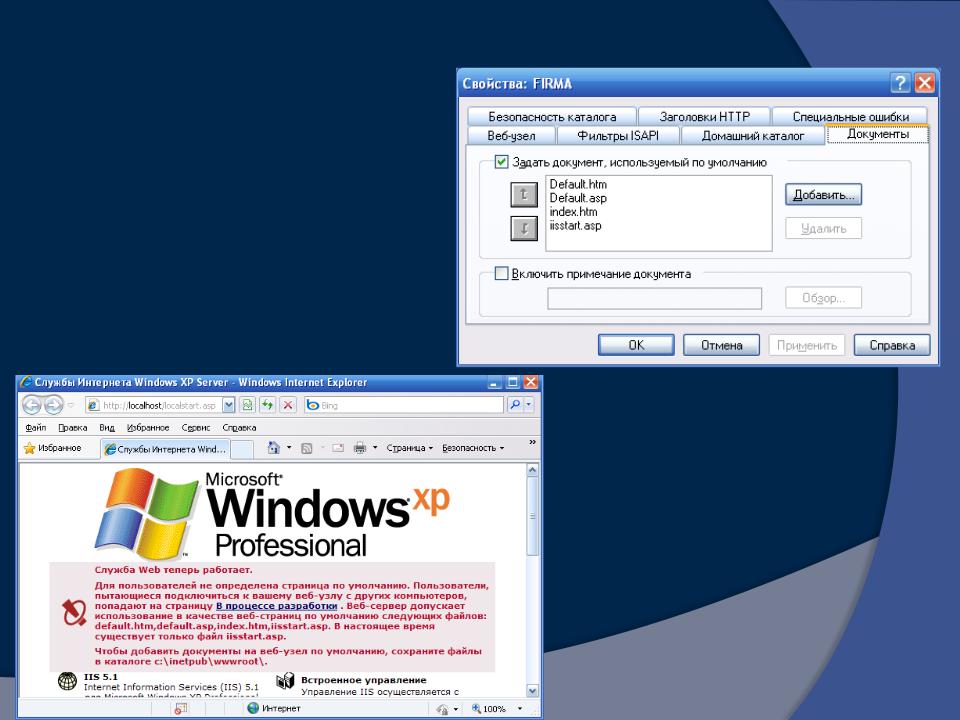
Создание виртуального каталога webсервера в IIS 5.1
11.В закладке
Документы
оставляем все как есть
12.В браузере набираем в адресной строке http://localhost .
Должно появиться следующее окно:

Создание виртуального каталога web-
сервера в IIS 5.1
13. Создаем тестовую страничку, например: <html>
<body>
<p align="center"><font color="#008000" size="6"><span lang="ru">Тестовая страничка</span></font></p> <p align="center"><font color="#FF0000" size="6"><span lang="ru">УРА!!!</span></fo nt></p>
</body>
</html>
14.Сохраняем Файл  Сохранить как…Папка сохранения
Сохранить как…Папка сохранения
C:\Inetpub\wwwroot, Имя файла - index.htm.

Создание виртуального каталога web-
сервера в IIS 5.1
15.Заходим по пути
C:\Inetpub\wwwroot
и проверяем наличие файла index.htm
16.Далее открываем браузер и в адресной строке пишем http://localhost/.
 17.Должна появиться следующая страничка:
17.Должна появиться следующая страничка:

Создание и настройка FTP-сайта в IIS
После установки FTP-сервера необходимо создать структуру папок для сервера. По умолчанию корневой папкой FTP-
сервера будет папка: C:\inetpub\ftproot.
Корневая папка службы FTP для FTP-сервера играет ту же роль, что и папка C:\inetpub\wwwroot для web-сервера.
Необходимо создать физические папки, в которых будут храниться файлы. Такими папками могут быть вложенная папка корневого каталога службы FTP или любая другая папка компьютера.
Далее необходимо создать виртуальный корневой каталог, или псевдоним, который будет использовать FTP-сервер для указания на физическую папку, в которой будут храниться файлы.

Создание и настройка FTP-сайта в IIS
Для настройки папки службы FTP и виртуального корневого каталога:
1.Создайте новую папку для хранения файлов. Папке можно дать любое имя (например, ExampleFtpFiles, тогда путь к ней будет таким:
C:\inetpub\ftproot\ExampleFtpFiles).
2.В меню Пуск выберите Панель управления → Администрирование →
Internet Information Services.
3.Откройте узел для данного компьютера, а затем откройте FTP-узлы.
4.Кликните правой кнопкой мыши FTP-узел по умолчанию, нажмите
Создать и Виртуальный каталог.
5.В мастере Создание виртуальных каталогов укажите псевдоним,
который пользователи могут использовать для получения доступа к папке FTP, созданной на этапе 1. Можно задать любое имя. Часто удобно в качестве псевдонима использовать имя каталога
(ExampleFtpFiles).
6.Для пути укажите путь или перейдите к каталогу из этапа 1.
7.Для разрешений доступа укажите Чтение (в целях безопасности Запись лучше не указывать) и нажмите Далее, чтобы завершить работу мастера.

Установка и настройка виртуального
сервера SMTP в IIS
При установке службы SMTP, конфигурация по умолчанию сервера SMTP создается с помощью истории сообщений в
C:\Inetpub\Mailroot.
При настройке службы SMTP, можно установить глобальные параметры для службы SMTP, а также параметры для индивидуальных компонентов виртуального сервера. Служба SMTP IIS является только передающим агентом. Электронные сообщения перенаправляются для отправки на сервер SMTP.
По умолчанию сервер SMTP имеет следующие параметры (можно
настроить при помощи «мастера нового виртуального сервера»):
 ● Имя: Имя виртуального сервера, которое появится в диспетчере IIS. Изменяется путем щелчка правой кнопки мыши на виртуальный сервер
● Имя: Имя виртуального сервера, которое появится в диспетчере IIS. Изменяется путем щелчка правой кнопки мыши на виртуальный сервер
и нажатием Переименовать.
●Домашний каталог: C:\Inetpub\Mailroot. Домашний каталог является корневым для ваших каталогов содержимого SMTP и должен быть локальным для компьютера, на котором запущена служба SMTP.
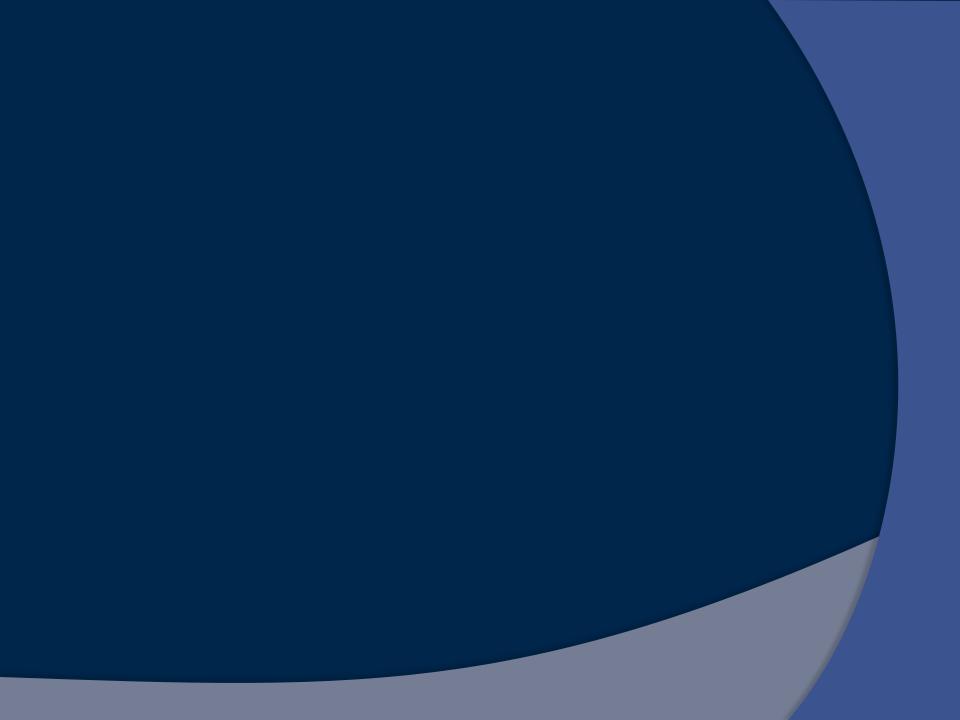
Установка и настройка виртуального
сервера SMTP в IIS
●IP адрес/TCP порт: Адреса не присвоены/25. Изменяются во вкладке
Общие в диалоговом окне Свойства виртуального сервера SMTP. При изменении этих настроек необходимо указать комбинацию IP-адрес и TCP-порт, которые не используются другими виртуальными серверами SMTP. TCP порт 25 является TCP-портом по умолчанию и рекомендованным TCP-портом. Один и тот же TCP-порт может использовать более одного виртуального сервера, но они должны иметь различные IP-адреса. Если комбинация IP-адрес и TCP-порт не является уникальной, виртуальный сервер SMTP не запустится.
●Домен по умолчанию: Доменное имя, записанное во вкладке Имя компьютера в меню Свойства системы, используется для отмечания
сообщений от адресатов, не имеющих домена. Виртуальный сервер SMTP может иметь только один домен по умолчанию и его нельзя удалить. Чтобы изменить имя домена по умолчанию в диспетчере IIS, дважды нажмите на виртуальный сервер и затем дважды нажмите на Домены. Щелкните правой кнопкой мыши на локальный домен (или домен по умолчанию) и затем нажмите Переименовать.

Установка IIS
Установка и настройки служб IIS имеют отличия в зависимости от версии IIS и ОС.
При установке OC Windows, IIS любой версии по умолчанию не устанавливается.
Для установки и настройки IIS любой версии необходим диск с ОС.
Для остановки IIS необходимо нажать соответствующую кнопку на панели или в командной строке ввести
net stop iisadmin

Установка IIS
Более детальную информацию по установке и настройке IIS различных версий можно найти на сайтах:
●http://technet.microsoft.com/ru-ru/library/cc785089(WS.10).aspx
(IIS 6.0)
●http://technet.microsoft.com/ru-ru/library/cc732976(WS.10).aspx
(IIS 7.0)
●http://windows.microsoft.com/ru-RU/windows7/Install-Internet- Information-Services-IIS-7-5 (IIS 7.5)
